Einrichtungstutorial: App Gutschriften
Erledigen Sie ganz einfach Gutschriften und Rechnungskorrekturen für Kunden mit dieser App. Die Zuordnung erfolgt automatisch in der Kundenverwaltung für eine bessere Übersichtlichkeit.
In diesem Tutorial wird auf die Einstellungsmöglichkeiten der App eingegangen.
Allgemeine Einstellungen
Nehmen Sie hier die allgemeinen Einstellungen vor.
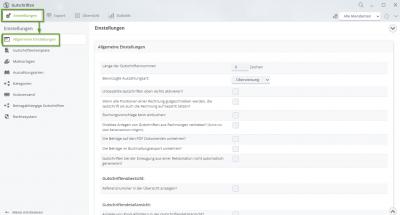
AE Bild
Allgemeine Einstellungen
Länge der Gutschriftennummer:Geben Sie hier die gewünschte Länge Ihrer Gutschriften-IDs ein. Diese Nummer ist die
eindeutige Zuordnung der Gutschrift in der Datenbank.
Bevorzugte Auszahlungsart:Die bevorzugte Auszahlungsart ist die, die beim Anlegen einer Gutschrift vorausgewählt ist.
Unbezahlte Gutschriften oben rechts aktivieren:Diese Option hat ab tricoma 5 keine Funktion und kann unbeachtet gelassen werden.
Wenn alle Positionen einer Rechnung gutgeschrieben werden, die Gutschrift als auch die Rechnung auf bezahlt setzen?Bei aktivierter Option wird die Rechnung und die damit verknüpfte Gutschrift automatisch den Status "bezahlt" erhalten, sobald alle Positionen in dieser Rechnung gutgeschrieben wurden.
Buchungsvorschläge beim einbuchen:Wenn Sie diese Option aktivieren, werden Ihnen bei der Einbuchung von Ware in der Gutschriftendetailansicht Buchungsvorschläge automatisch angezeigt.
Direktes Anlegen von Gutschriften aus Rechnungen verbieten?Bei aktivierter Option keine keine Gutschrift aus einer Rechnung erzeugt werden. Gutschriften können dann nur manuell angelegt oder aus einer Reklamation erzeugt werden, die vorher wiederum aus der Rechnung erzeugt wurde.
Weiterführende Tutorials dazu:
>
Anlegen einer Gutschrift>
Reklamation aus Rechnung anlegen>
Gutschrift aus Reklamation erzeugenDie Beträge auf den PDF Dokumenten umkehren?Bei aktivierter Option wird der Gutschriftenbetrag in einem Minusbetrag umgekehrt, sobald die PDF der Gutschrift generiert wird.
Gutschriften bei der Erzeugung aus einer Reklamation nicht automatisch generieren?Standardmäßig wird, sobald eine Gutschrift aus einer Reklamation erzeugt wurde, automatisch die PDF dazu generiert. Wenn Sie das nicht wünschen, aktivieren Sie diese Option. Dann muss die PDF manuell generiert werden in der Gutschriftendetailansicht.
Gutschriftenübersicht
Referenznummer in der Übersicht anzeigen?
Bei aktivierter Option erscheint in der Gutschriftenübersicht eine weitere Spalte für die Referenznummer pro Gutschrift.
Gutschriftendetailansicht
Anzeige von Produktbildern in der Gutschriftendetailansicht?
Aktivieren Sie diese Option, wenn in den einzelnen Positionen das Produktbild angezeigt werden soll.
Rückbuchungen in das Lager
Wenn kein Lagerwert vorhanden ist, welcher Preis soll dann verwendet werden:
Wählen Sie im Dropdown-Menü aus, welcher Preis beim Rückbuchung stattdessen verwendet werden soll, wenn kein Einbuchpreis vorhanden ist. Sie haben die Wahl zwischen "Günstigster EK" und "Einkaufspreis Mittelwert".
Status der Gutschrift bei Erstattungen
In diesem Teilbereich werden alle Connectoren aufgelistet, die Gutschriftenübertragung per API ermöglichen. Legen Sie dort pro Connector den Status der Gutschrift fest, der beim Anlegen automatisch gesetzt wird.
Webseitenausgabe
Nur Gutschriften mit ausgewählter Versandart anzeigen?
Wenn diese Option aktiviert ist, wird ein im tricoma Shop eingeloggter Kunde in seinem Kundenaccount ausschließlich die Gutschriften sehen, welche bereits versendet wurden.
Gutschriftentemplate
Wählen Sie hier das gewünschte Gutschriftentemplate zur Generierung von PDFs aus. Templates sind auf HTML-Codes basierende "Schablonen" zur Generierung von PDF-Dokumenten, die in der App Templates mit etwas HTML-Kenntnissen bearbeitet werden können. In der Regel reichen aber die bereits angelegten Templates aus. Mehr zur Bearbeitung der Templates hier ->
PDF-Templates über das System bearbeitenAchtung:Wenn Sie die App Mandanten besitzen, können Sie verschiedene Einstellungen je Mandant vornehmen. Beachten Sie hierbei, dass immer der Mandant für den Sie die Einstellungen vornehmen möchten gewählt wurde, da Sie sonst die globalen Einstellungen ändern.
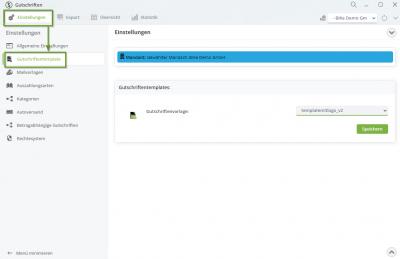
Bild Template
Mailvorlagen
In diesem Bereich können Sie Mailvorlagen für den E-Mail-Versand von Gutschriften bearbeiten.
Wenn Sie mehrere Mandanten haben, beachten Sie bitte, dass jeder Mandant seine eigene E-Mail-Vorlage hat. Sofern Sie die App Mandanten installiert haben, befindet sich oben rechts ein Dropdown-Menü für die Mandantenauswahl.
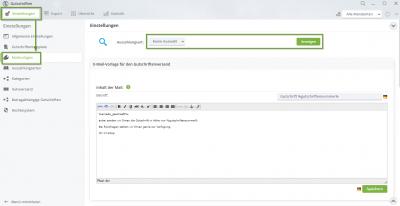
Bild Mailvorlagen
Wenn Sie in der Gutschriftdetailansicht den Mailer aufrufen, indem Sie auf die Büroklammer klicken, erscheint diese Vorlage (siehe folgender Screenshot. Beim Dropdown-Menü "Versand per:" steht automatisch nach Versand der Mail "E-Mail".
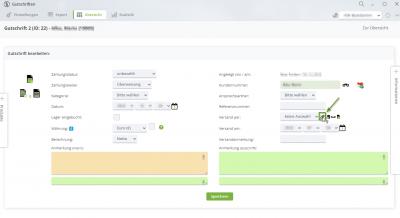
Bild Mailer
Auszahlungsarten
In diesem Bereich können Sie Auszahlungsarten anlegen, bearbeiten und löschen.
Siehe auch ->
Verwaltung der Auszahlungsarten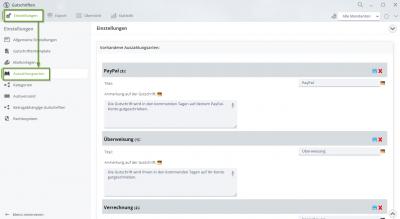
Bild Auszahlungsarten
Kategorien
Hier können Sie Gutschriftenkategorien anlegen, bearbeiten und löschen.
Wenn Sie Gutschriften in Kategorien unterteilen, können Sie die Gutschriften anhand zugewiesenen Kategorie in der Gutschriftübersicht filtern. Die Kategorie weisen Sie in der jeweiligen Gutschriftdetailansicht bei "Kategorie" zu.
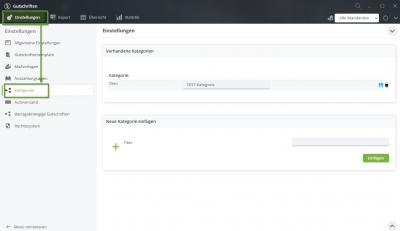
Bild Kategorie 1
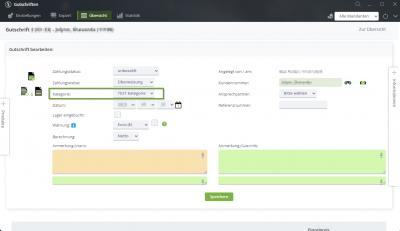
Bild Kategorie 2
Autoversand
Hier können Sie den automatischen E-Mail-Versand der Gutschriften für jede Auszahlungsweise konfigurieren.
In der Spalte "Gutschrift automatisch versenden nach" können Sie die Anzahl der Tage eintragen, nach wie vielen Tagen nach Generierung (nicht nach Anlegen!) der Gutschrift die E-Mail automatisch versendet werden soll. Wenn eine 0 oder kein Wert hinterlegt ist, ist der Autoversand der Gutschrift für die jeweilige Zahlungsweise deaktiviert.
Die automatische Gutschriftenversendung funktioniert nur bei Gutschriften, die nicht als versendet markiert wurden. Dies können Sie in der Gutschriftendetailansicht bei "Versand per" einsehen (siehe rechtes Bild). Ist "keine Auswahl" ausgewählt, zählt die Gutschrift als nicht versendet.
Bei "Verzögerter Gutschriftenversand" können Sie feststellen, nach wie vielen Stunden nach Anlegen einer Gutschrift diese automatisch versendet wird. Vorausgesetzt, eine PDF wurde bereits generiert. Ohne PDF kann keine Gutschrift versendet werden.
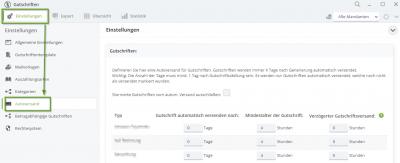
Autoversand
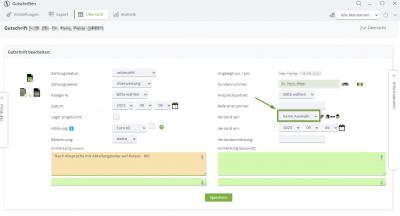
GS
Beitragsabhängige Gutschriften
Hier können Sie die maximale Betragsgrenze bei der Gutschriftenerstellung für bestimmte Benutzer oder Benutzergruppen festlegen. Wenn hier nichts eingetragen ist, gibt es für niemanden eine Betragsbegrenzung und jeder Benutzer kann Gutschriften mit beliebigem Betrag erstellen.
Unter "Zuordnung" können Sie die zwischen drei Optionen wählen, wer eine Betragsbegrenzung bekommt.
- tricoma Benutzergruppe: Bei dieser Auswahl wird für alle Benutzer in der gewählten Gruppe die Betragsbegrenzung festgelegt.
- Dashboard Gruppe: Nur relevant, wenn Sie die App Dashboard installiert haben. Hier wird für alle Benutzer in der gewählten Dashboard-Gruppe die Betragsbegrenzung festgelegt.
- tricoma Benutzer: Hier kann für ein einzelnen tricoma Benutzer die Betragsbegrenzung festgelegt werden.
Bei "Betrag" tragen Sie die maximale Betragsgrenze für den gewählten Benutzer bzw. die gewählte Gruppen ein. Anschließend klicken Sie auf
anlegen.
Bei angelegten Betragsgrenzen können allerdings die gewählten Benutzer/Gruppen nachträglich nicht bearbeitet werden. Es kann lediglich die Betragsgrenze geändert oder gelöscht werden.
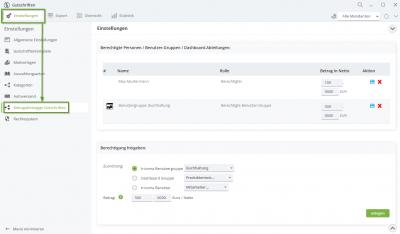
Begrenzungen
Rechtesystem
Hier können Sie festlegen, welche Benutzergruppen für bestimmte Kundengruppen welche Rechte zur Verwaltung von Gutschriften erhalten.
Aktivieren Sie dazu das Häkchen, um das Rechtesystem zu aktiveren. Anschließend wird unten alle Kundengruppen mit Untergruppen aufgelistet (Bild links). Klicken Sie auf "Rechte bearbeiten" bei der gewünschten Kundengruppe. Anschließend werden Ihnen alle angelegten Benutzergruppen aufgelistet und Sie können die Rechte bearbeiten.




